Not: Bu makale, işlevini tamamlamıştır ve kısa süre sonra devre dışı bırakılacaktır. "Sayfa bulunamadı" uyarılarını engellemek amacıyla, bu soruna neden olduğunu bildiğimiz bağlantıları kaldırıyoruz. Bu sayfaya bağlantı oluşturduysanız, lütfen bunları kaldırarak kesintisiz bağlantı deneyimi sunulmasına yardımcı olun.
Dosyaları buluta kaydederek her yerden erişebilir, ailenizle ve arkadaşlarınızla paylaşabilirsiniz. Belgeleri OneDrive ile çevrimiçi kaydetmek için Office'te oturum açın.
Not: Mac 'inize OneDrive yüklemeniz gerekiyorsa, bunu Mac App Store 'da bulabilirsiniz: OneDrive.
Word'ü başlattığınızda veya Dosya menüsünde Şablondan Yeni'ye tıklatma yoluyla Office'te oturum açabilirsiniz. Kullanılabilir şablonların gösterildiği görünümde, Oturum Aç'a tıklayın.
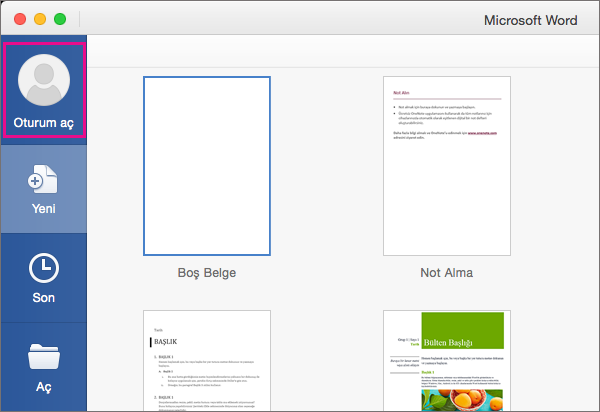
Dosyayı OneDrive kaydettiğinizde, OneDrive. com ' da çevrimiçi olarak kaydedilir ve bilgisayarınızdaki OneDrive klasörünüze de kaydedilir. Dosyaları OneDrive klasörünüzde depolamak, çevrimiçi olarak çevrimdışı çalışmanıza olanak sağlar ve İnternet yeniden bağlandığınızda yaptığınız değişiklikler eşitlenir. OneDrive hakkında daha fazla bilgi edinmek için bkz: OneDrive.com
Dosyayı OneDrive'a kaydetmek için
-
Dosya menüsünde Farklı Kaydet'e tıklayın.
-
Office hesabınızla ilişkilendirilmiş çevrimiçi konumlara gitmek için, Çevrimiçi Konumlar'a tıklayın.
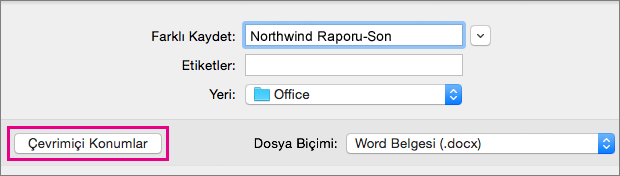
-
Kullanmak istediğiniz OneDrive hesabına tıklayın.
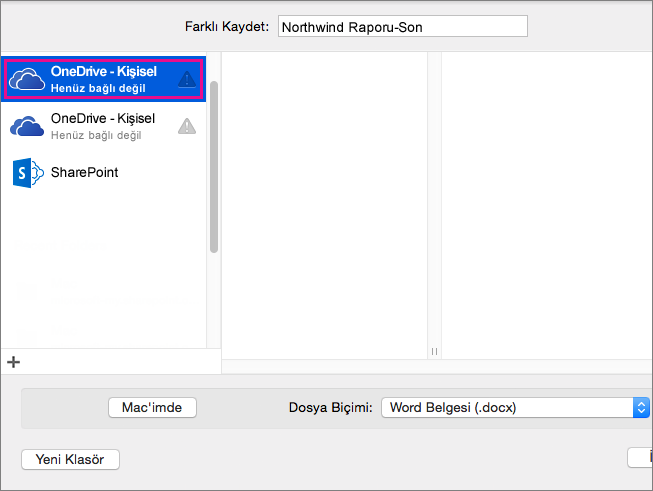
Henüz OneDrive oturumu açmadıysanız, Word, kimlik bilgilerinizi girebileceğiniz Microsoft hesabınızda oturum açın.
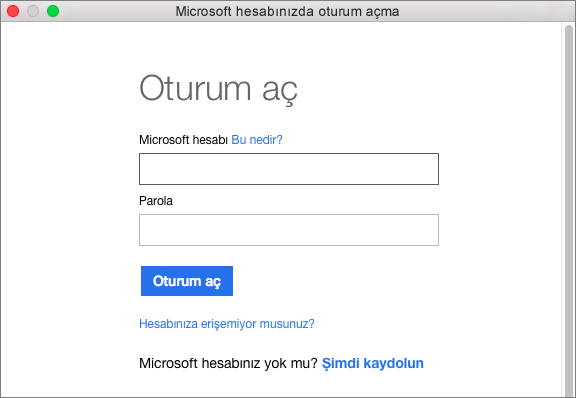
-
Oturum açtıktan sonra, belgenizi OneDrive'a kaydedin.
İpucu: Bilgisayarınızdaki OneDrive klasörüne ek olarak, OneDrive'a yeni kaydettiğiniz dosyaları son dosyalar listesinden de yükleyebilirsiniz. Bu listeye erişmenin bir yolu, Dosya menüsüne ve sonra da En Son Öğeyi Aç'a tıklamaktır.
Dosyalarınıza OneDrive.com'dan ulaşma
Dosyalarınız OneDrive'da durduğunda, OneDrive web sitesini kullanarak bunlara her bilgisayardan, tabletten veya telefondan ulaşabilirsiniz. OneDrive.com adresine gidin ve oturum açın.
Dosyalarınıza telefonunuzdan veya tabletinizden ulaşma
Daha iyi bir deneyim için, cihazınıza yönelik OneDrive uygulamasını indirin.
İsterseniz, Office mobil uygulamalarını da kullanabilirsiniz. Windows Phone kullanıyorsanız, uygulamalar zaten yüklenmiştir. Word, Excel, PowerPoint veya OneNote uygulamalarını, Microsoft 365 aboneliğinizle ilişkili hesabınızı kullanarak nasıl yükleyip ayarlayacağınızı açıklayan bilgileri görmek için aşağıdaki listeden iOS veya Android cihazınızı seçin.










